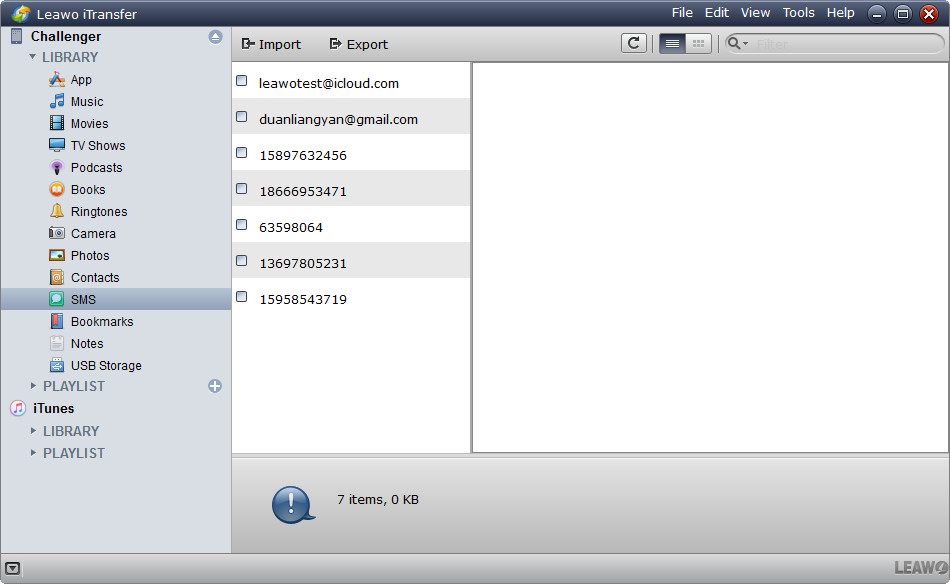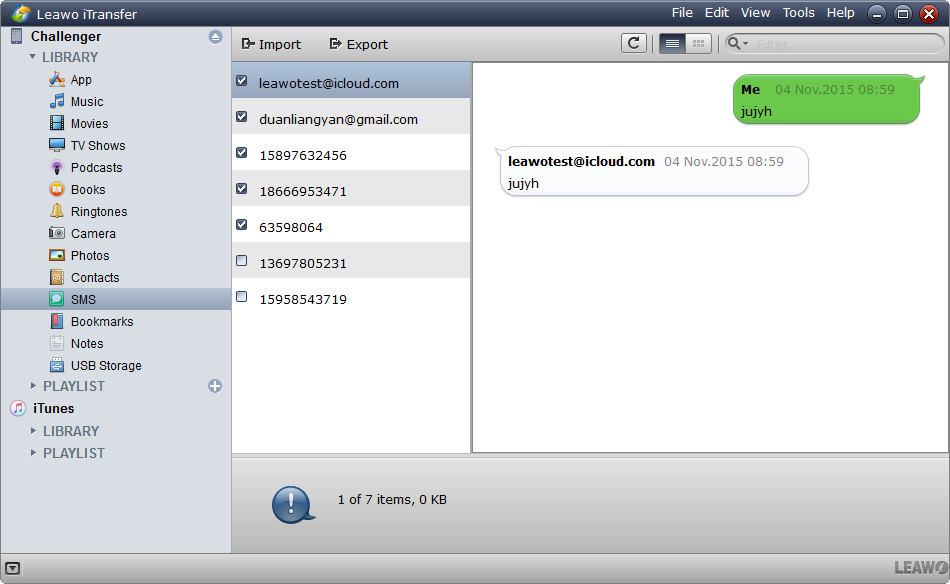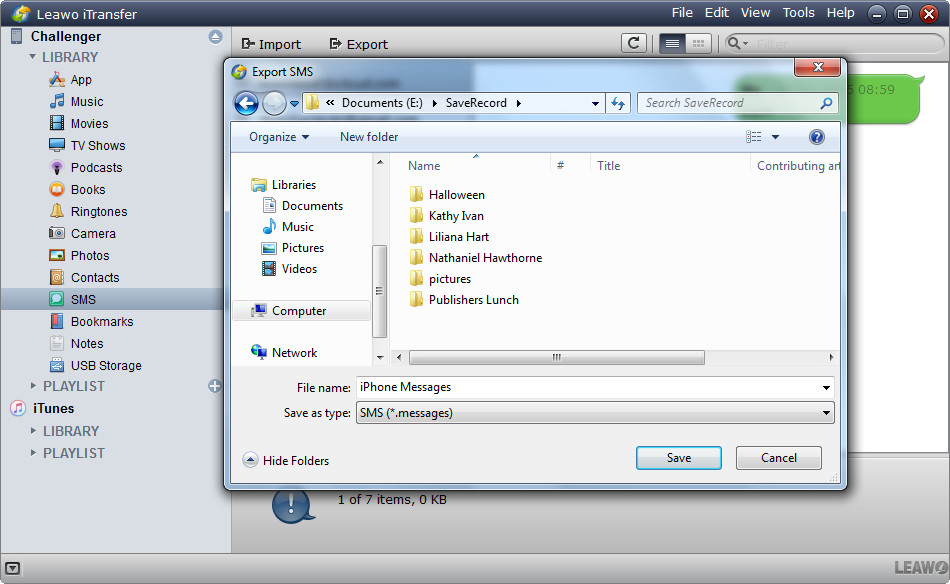Comment transférer des messages texte de l'iPhone 6 vers un ordinateur ? Puis-je imprimer les sms de mon iphone et comment imprimer des sms iphone ? J'ai d'importants messages texte dans mon iPhone et je souhaite imprimer des messages texte de l'iPhone pour certaines affaires critiques, mais je ne sais pas comment imprimer des SMS d'un iPhone, ni même comment exporter des SMS d'un iPhone vers un ordinateur. Des idées ? N'hésitez pas à me dire s'il vous plaît. Merci.
Par Unisen de la Communauté d'assistance d'Apple
Alors, comment exporter des SMS d'un iPhone à un ordinateur et comment imprimer ses SMS iphone ? En fait, nous savons qu'à l'heure actuelle, l'iPhone n'a pas de fonction d'impression directe permettant d'imprimer directement des SMS d'un iPhone. Imprimer des messages texte d'un iPhone consiste à exporter des messages texte d'un iPhone vers un ordinateur fourni avec une imprimante, puis d'imprimer les messages texte exportés, le seul problème étant donc de savoir comment exporter des messages texte d'un iPhone à un ordinateur.
Comme on le sait, iTunes enregistre uniquement les messages texte dans le cadre de la sauvegarde sur votre ordinateur et ne permet pas aux utilisateurs de les examiner sur un ordinateur. Ce n'est donc pas un bon moyen de transférer des messages texte d'un iPhone à un ordinateur, même pas d'imprimer des messages texte d'un iPhone. Si les utilisateurs d'iPhone doivent toujours enregistrer les messages texte d'un iPhone à un autre avec iTunes, ils sont autorisés à utiliser la fonction de sauvegarde d'iTunes pour créer une sauvegarde iPhone sur votre ordinateur.
Ce que j'ai fait pour transférer des messages texte d'iPhone vers un ordinateur est beaucoup plus facile. Je n'ai que 10 threads de message à transférer sur mon ordinateur, j'ai donc pris quelques instantanés des messages texte, puis transférez les photos de mon iPhone sur un ordinateur pour les enregistrer. Pour transférer les instantanés, il suffit de connecter l'iPhone à l'ordinateur via un câble USB, puis de copier et coller les images sur leur ordinateur. Cette méthode est facile à mettre en œuvre, elle est gratuite. D'autres méthodes sont ci-dessous.
Partie 1. Comment exporter des messages texte d'un iPhone à un ordinateur
En plus de prendre des instantanés, j'utilise également le logiciel de récupération de données pour iPhone pour transférer des messages texte de l'iPhone 6 à un ordinateur. Le Récupérateur de données iOS de Leawo est considéré comme l'un des meilleurs en ce qui concerne les programmes de récupération de données pour appareils iOS. Ce programme permet aux utilisateurs de récupérer des fichiers supprimés à partir d'appareils iOS et de sauvegardes iTunes, et d'exporter les fichiers récupérés à un ordinateur dans des types affichables. Le programme permet aux utilisateurs de transférer des messages texte d'un iPhone à un ordinateur et d'extraire des messages texte à partir de la sauvegarde iPhoene 6. Les instructions suivantes vous montreront comment transférer des messages texte d'un iPhone à un ordinateur, et vous êtes autorisé à télécharger le programme gratuitement pour l'essayer. Notez que la version d'essai s'arrête à la fenêtre d'aperçu.
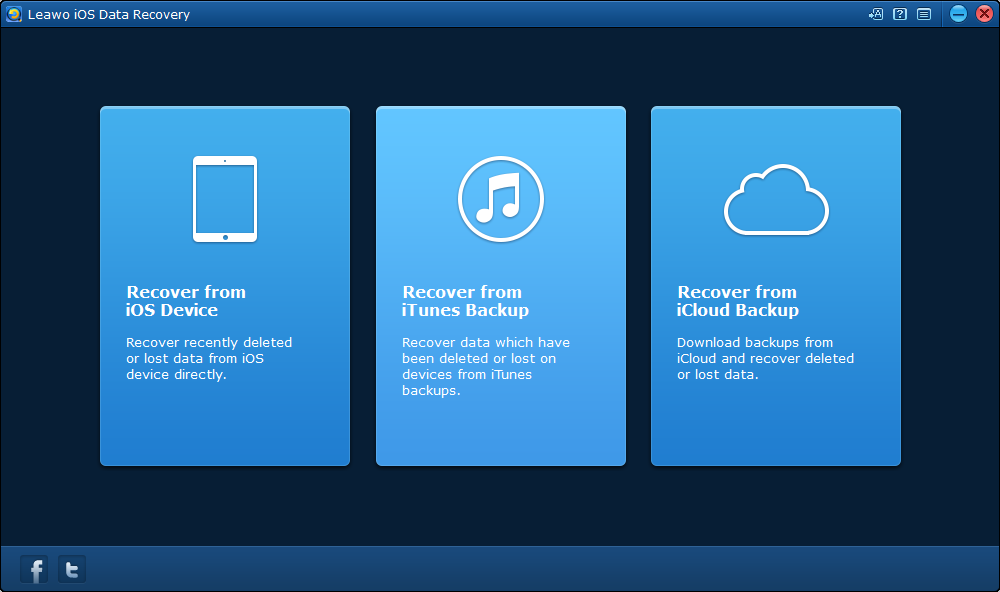
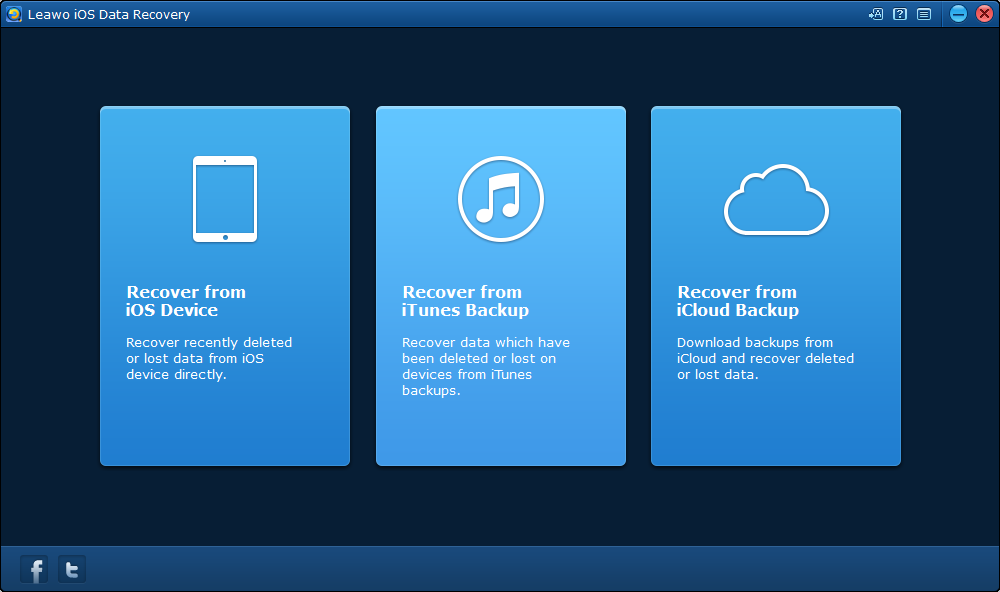
Choisir le mode de récupération
Exécutez le Récupérateur de données iOS de Leawo sur votre ordinateur, et vous verrez deux modes de récupération. L'un est « Récupérer du périphérique iOS » et l'autre « Récupérer de la sauvegarde iTunes ». Choisissez l'ancien mode de récupération et connectez l'iPhone à l'ordinateur avec un câble USB. Le programme va reconnaître et analyser votre iPhone.
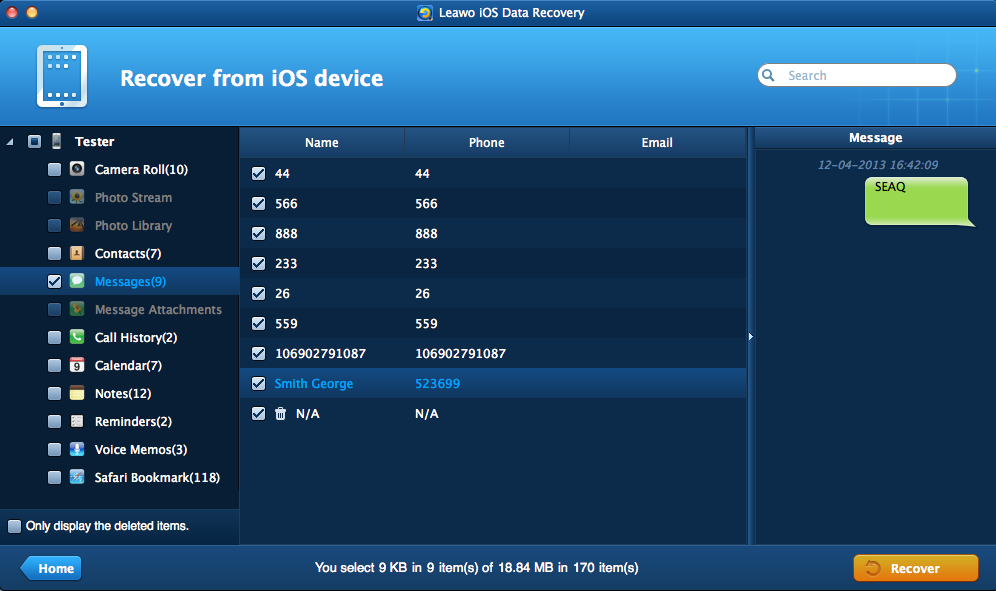
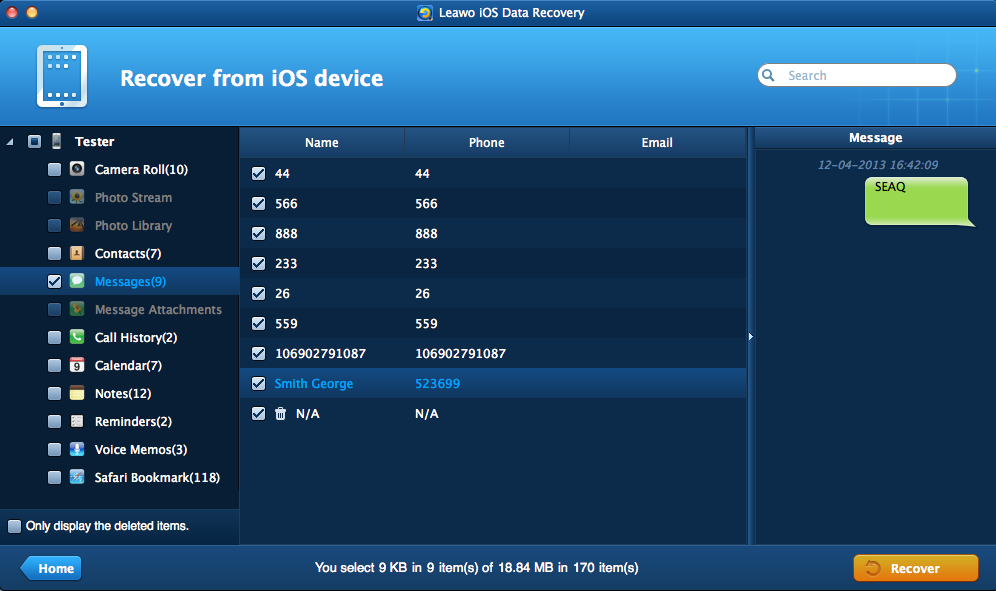
Sélectionner messages d'iPhone
Après l'analyse, le Récupérateur de données iOS de Leawo commencera à analyser le contenu de votre iPhone. Il répertorie 12 catégories dans la barre latérale gauche et permet aux utilisateurs de choisir le moment où l'analyse est effectuée. Choisissez « Messages » après le scan, puis le contenu apparaîtra dans la partie droite. Cochez ceux dont vous avez besoin et cliquez sur « Récupérer » en bas à droite.
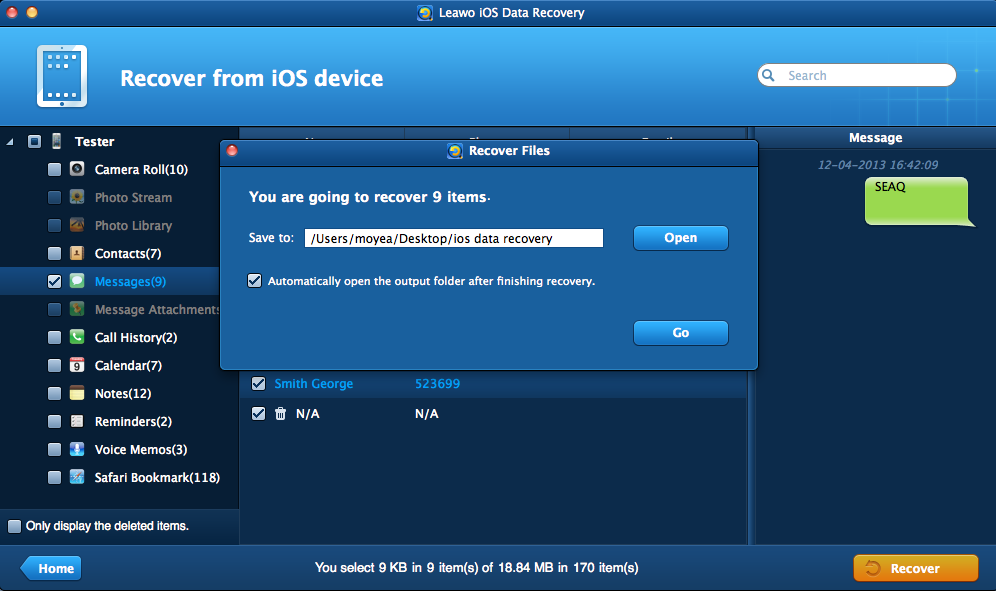
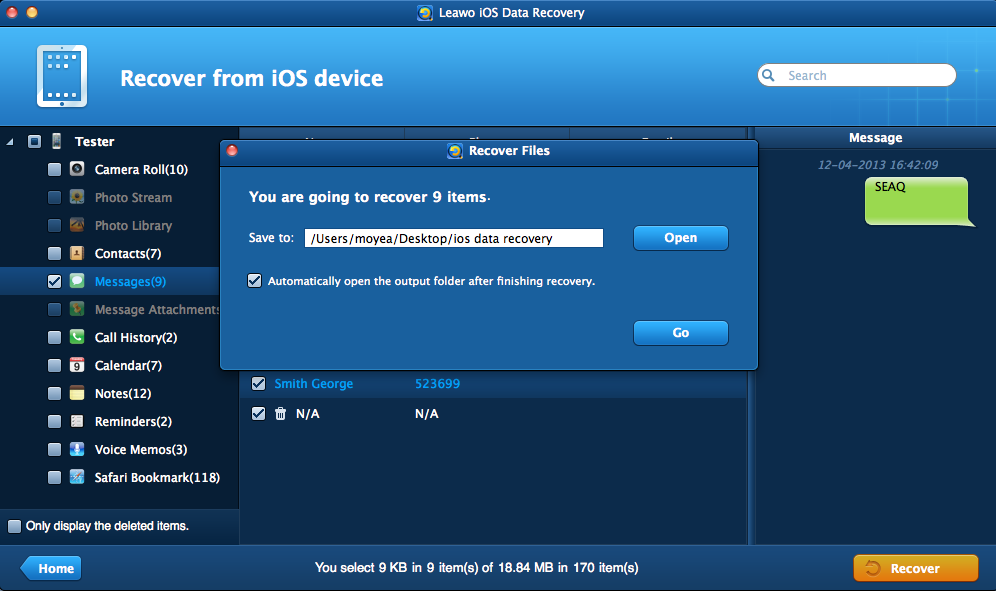
Choisir le dossier cible
Après avoir cliqué sur le bouton de récupération, vous verrez une boîte de dialogue contextuelle. Cliquez sur « Ouvrir » dans la boîte de dialogue pour choisir un dossier sur votre ordinateur pour enregistrer les fichiers exportés. Cliquez ensuite sur « Aller » pour lancer le transfert de messages texte de l'iPhone vers l'ordinateur.
Partie 2. Comment exporter des messages texte de la sauvegarde d'un iPhone à un ordinateur
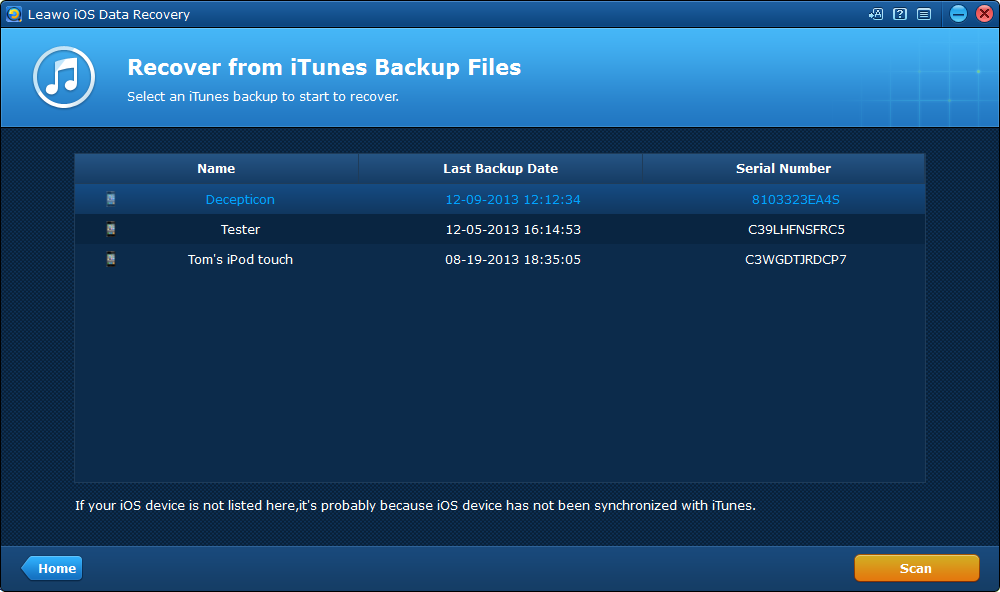
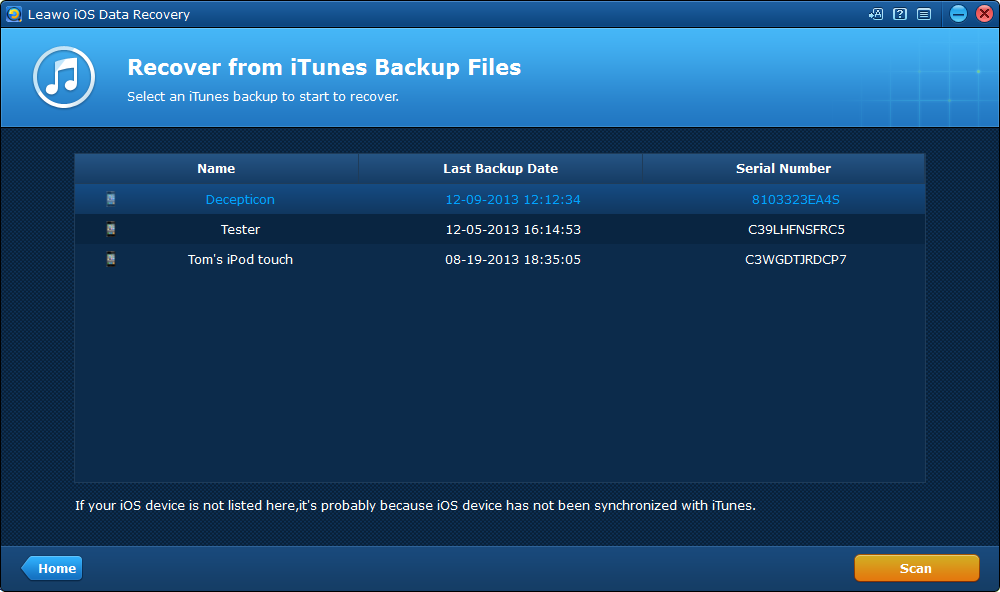
Sélectionner la sauvegarde de l'iPhone
Exécutez le Récupérateur de données iOS de Leawo et choisissez « Récupérer de la sauvegarde iTunes ». Ensuite, le logiciel affichera toutes les sauvegardes que vous avez effectuées dans l'interface principale. Choisissez la sauvegarde de l'iPhone et cliquez sur le bouton « Scanner » en bas à droite.
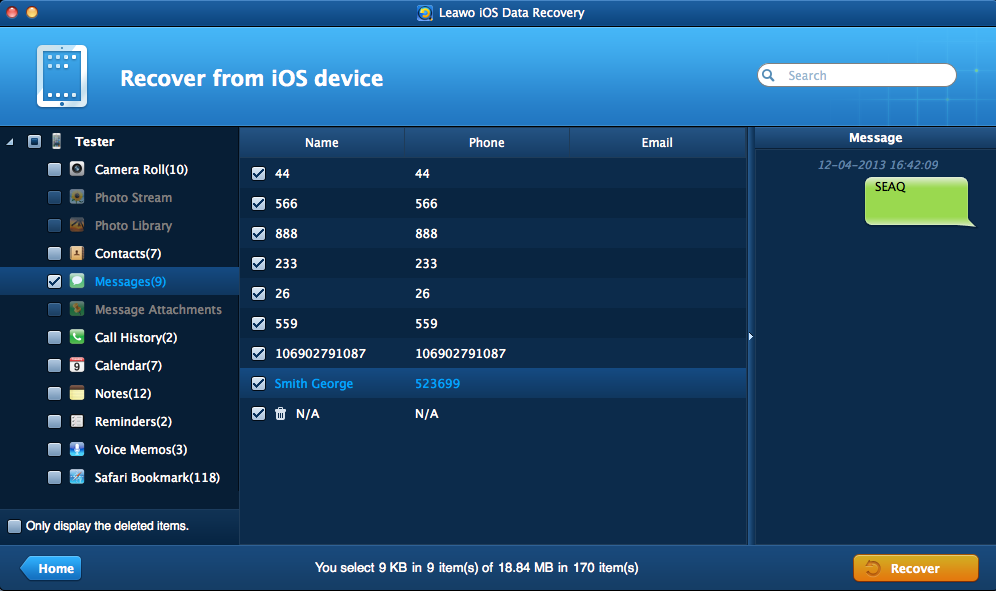
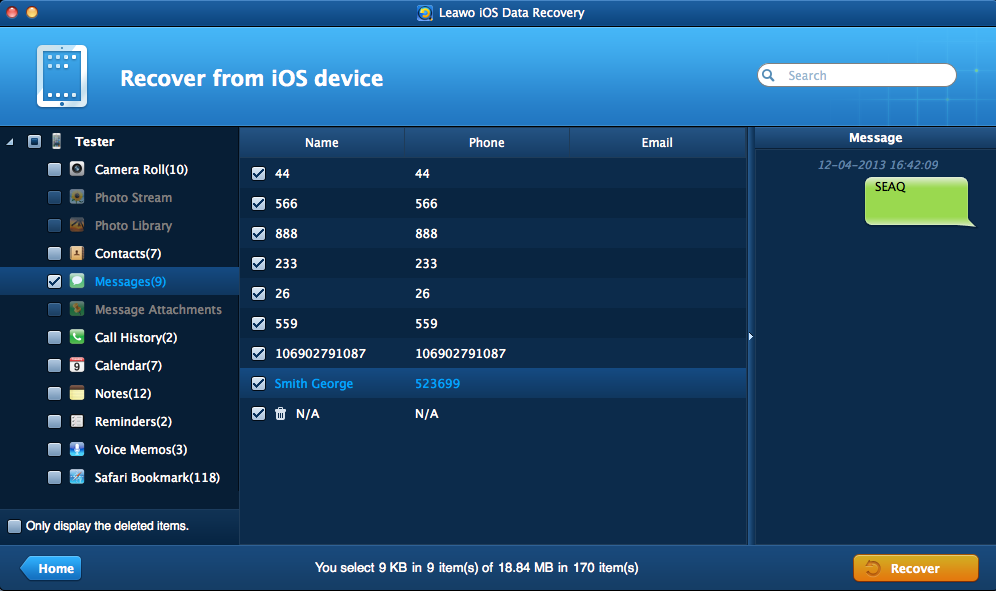
Sélectionner les messages de l'iPhone
Après avoir cliqué sur le bouton de balayage, le Récupérateur de données iOS de Leawo commencera à analyser le contenu de la sauvegarde de l'iPhone. Il répertorie 12 catégories dans la barre latérale gauche et permet aux utilisateurs de choisir le moment où l'analyse est effectuée. Choisissez la catégorie « Messages », puis le contenu s'affichera dans la partie droite. Vérifiez les messages dont vous avez besoin et cliquez sur le bouton « Récupérer » en bas à droite.


Choisir le dossier cible
Après avoir cliqué sur le bouton de récupération, vous verrez la boîte de dialogue contextuelle. Cliquez sur « Ouvrir » dans la boîte de dialogue pour choisir un dossier sur votre ordinateur pour enregistrer les fichiers exportés. Cliquez ensuite sur « Aller » pour extraire les messages texte de la sauvegarde de l'iPhone.
Avec le Récupérateur de données iOS de Leawo, vous pouvez récupérer les messages texte sur votre ordinateur. Les messages texte sont enregistrés dans un fichier CSV et un fichier HTML. Vous pouvez les afficher sans effort.
Le Récupérateur de données iOS de Leawo est également utile pour la récupération de fichiers supprimés d'appareils iOS. Par exemple, vous pouvez récupérer des notes supprimées d'iPad avec ce logiciel. Si ce logiciel vous intéresse, téléchargez-le gratuitement et essayez-le.
Partie 3. Comment transférer des messages texte d'un iPhone à un ordinateur
Parmi tous les programmes de transfert pour iPhone, iTransfer de Leawo est considéré comme l'un des meilleurs. Ce logiciel est utilisé pour transférer des fichiers entre appareils iOS, iTunes et des ordinateurs sans la synchronisation d'iTunes. Il aide également les utilisateurs à transférer divers types de fichiers. Les instructions suivantes vous montreront comment transférer des messages texte d'un iPhone à un ordinateur et vous pouvez télécharger gratuitement le logiciel pour l'essayer.
Partie 4. Comment imprimer des messages texte d'un iPhone
Après avoir transféré avec succès des SMS de l'iPhone vers un ordinateur, vous pouvez désormais facilement imprimer des SMS iphone sur votre ordinateur. Vous avez pu constater que les messages texte transférés de l'iPhone sont enregistrés dans des fichiers CSV et HTML. Les étapes ci-dessous vous montreront comment imprimer des SMS sur iphone à un ordinateur.
- Assurez-vous que votre ordinateur est connecté à une imprimante pouvant directement imprimer un fichier Excel.
- Ouvrez le fichier .csv qui contient vos messages texte transférés. Vous pourriez alors voir que tous les messages texte que vous avez transférés sont affichés avec le nom du contact, le numéro de téléphone / email, la date, le type de message et le contenu.
- Déplacez la souris sur le menu « Fichier » puis ouvrez-le pour cliquer sur l'option « Imprimer ». Terminez ensuite les paramètres liés à l'imprimante pour l'impression.
- Toutes les choses sont faites. Il vous suffit d'attendre que l'impression soit complète.
Une fois que vous avez transféré des messages texte d'un iPhone à un ordinateur, il vous serait extrêmement facile d'imprimer SMS iphone sur votre ordinateur à l'aide de l'imprimante.